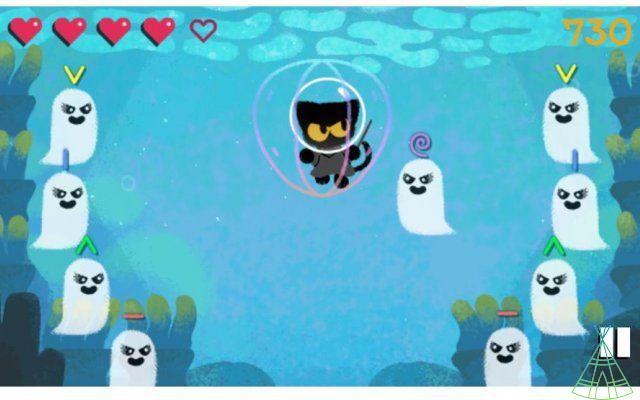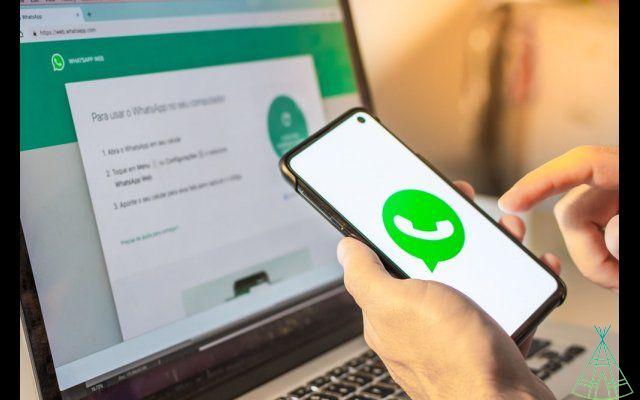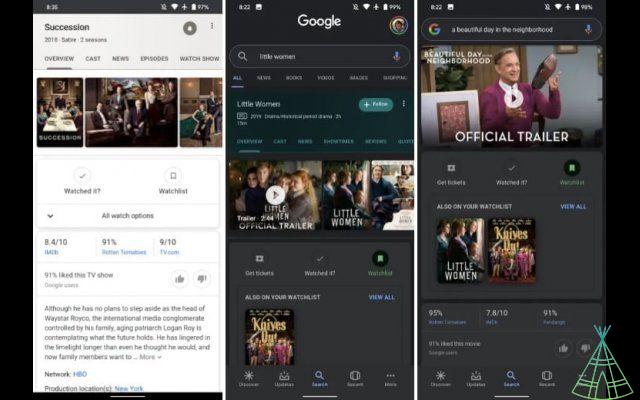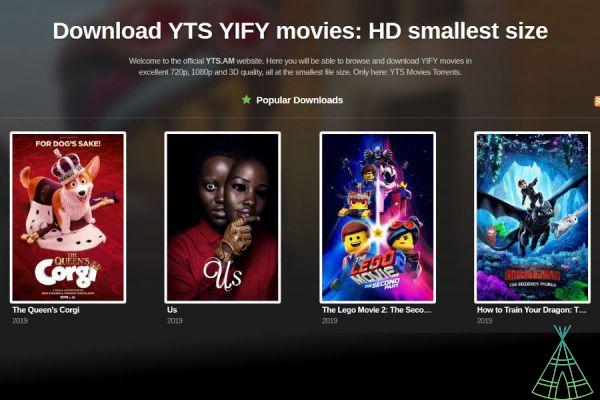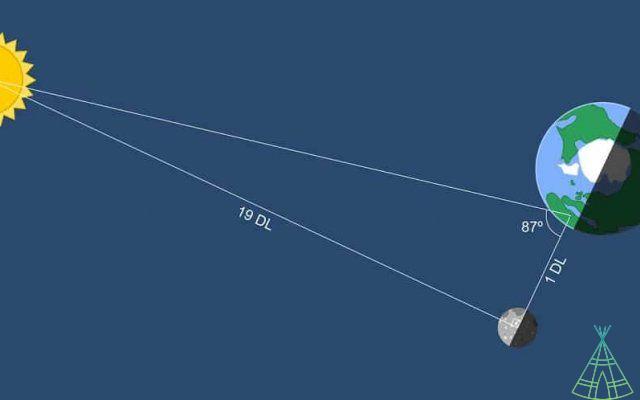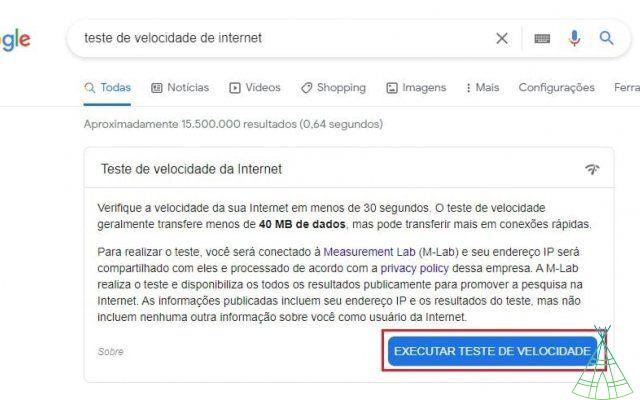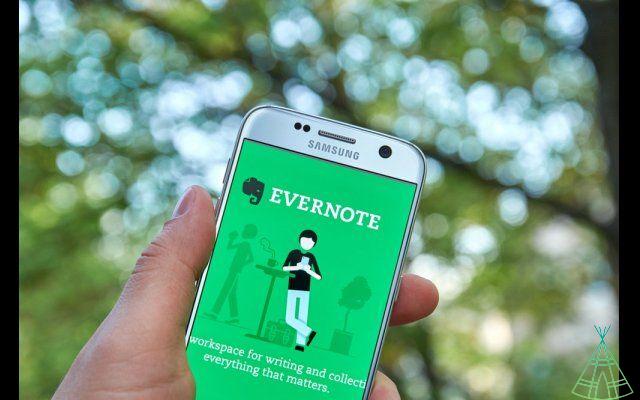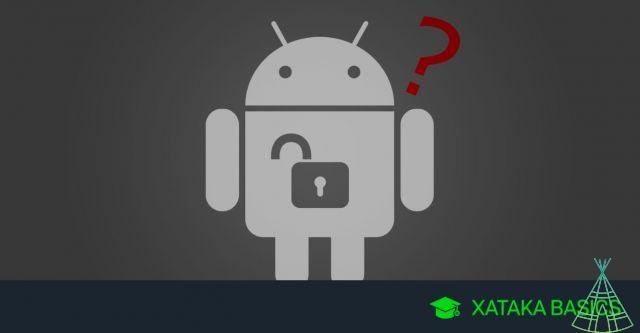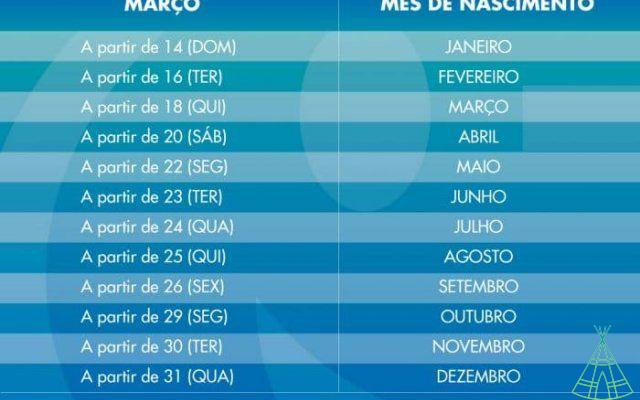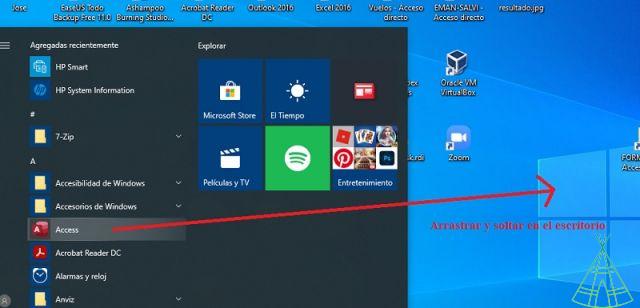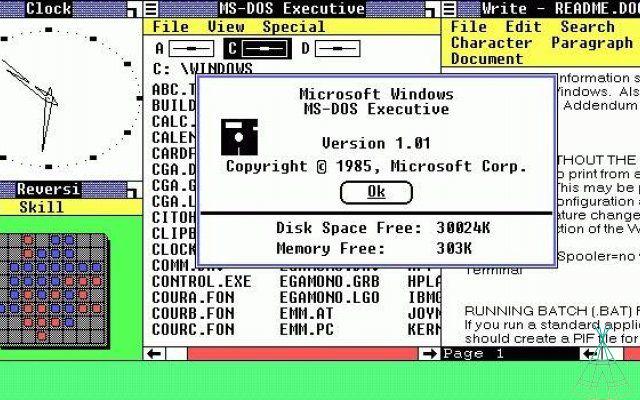¿Ves algo interesante en Internet y quieres enviárselo a un amigo? Puede tomar una captura de pantalla de su computadora con Windows 10 y seleccionar la parte exacta de la imagen que desea compartir. Consulte a continuación algunas opciones para capturar la pantalla en el sistema operativo de Microsoft.
1 – Imprimir pantalla de PC Botón Imprimir pantalla
El teclado de la computadora tiene un botón dedicado a capturar una pantalla: es Imprimir pantalla (PrtScr en una computadora portátil). Presione una vez para capturar la pantalla. Pero tenga cuidado: necesitará un software de edición de imágenes (oo Paint) para pegar y guardar la imagen.
2 – Tome una impresión desde la PC o Notebook Capture and Sketch Tool
Windows tiene un software dedicado a la captura de pantalla: es Captura e Esboço, que también le permite tomar notas además de tomar una impresión. Para encontrarlo, abra el menú Inicio y escriba "Capturar y dibujar".
o utilizar la herramienta de captura y dibujo?
- Después de abrir la herramienta de captura y boceto, haga clic en "Nuevo". Si desea capturar el retraso, haga clic en la flecha al lado y seleccione entre 3 o 10 segundos:
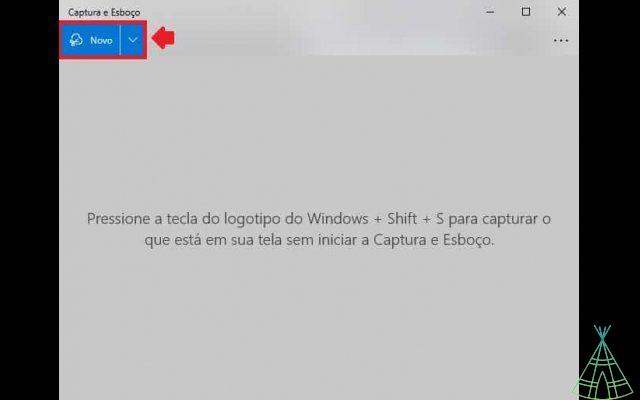
- En la parte superior de la página, aparecerán las herramientas de captura. Elija el más apropiado y seleccione el área que desea imprimir:
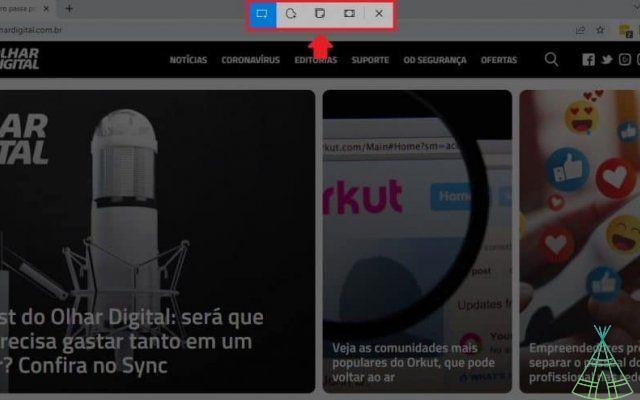
De izquierda a derecha, encontrará:
- Captura rectangular: seleccione un área para la captura de pantalla rectangular;
- Captura de forma libre: seleccione libremente el área que desea copiar;
- Captura de ventana: captura la ventana que está abierta en la computadora sin la barra de tareas;
- Captura de pantalla completa: hace la captura de la ventana que esta abierta en el putador de la barra de tareas.
- Ahora, puede anotar con las herramientas de edición (1) o usar los botones de zoom, guardar, copiar, compartir o menú (2).
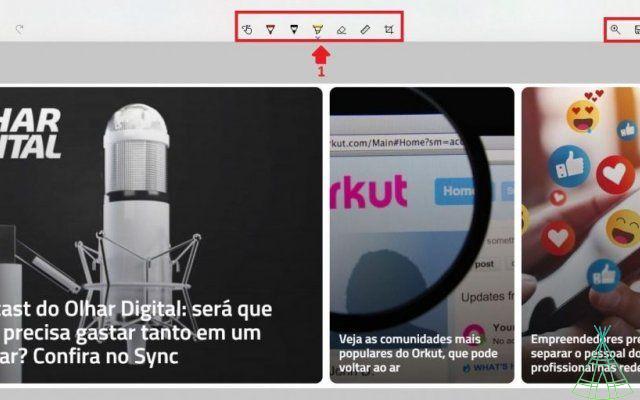
3 – Accesos directos para tomar una impresión en Windows 10
- Windows + Imprimir pantalla: al presionar la tecla de Windows junto con Imprimir pantalla, el sistema operativo capturará y guardará automáticamente la imagen. Puede encontrarlo en la carpeta Capturas de pantalla dentro del directorio Imágenes vinculado a su usuario de Windows.
- Windows + Mayús + S: cuando presiona estas tres teclas simultáneamente, Windows abrirá la herramienta Capturar y Dibujar. Puede seleccionar una sección específica de la pantalla para capturar y guardar con la propia herramienta.
- Alt + Imprimir pantalla: al presionar estas dos teclas juntas, Windows capturará la ventana (sin la barra de tareas) en el Portapapeles. Abra un programa como Paint y pegue la imagen para editarla o guardarla.
- Ctrl+P: el atajo de impresión también puede ayudarlo a guardar una captura de pantalla, lo que funciona mejor con textos. Al presionar las teclas en un programa abierto, Windows abrirá la carpeta de impresión. Sin embargo, no necesita imprimir; puede guardar el PDF. Para hacerlo, toque en “Guardar el PDF” (1) y luego en “Guardar” (2):
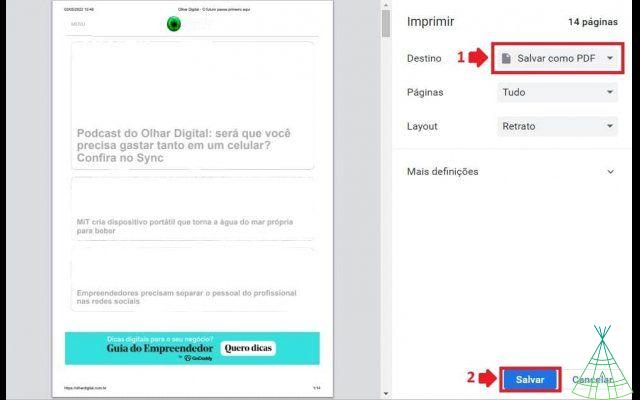
4 – Configure la tecla Imprimir pantalla para abrir la herramienta Sketch and Capture

Finalmente, puede configurar Windows para abrir la herramienta de dibujo y captura tan pronto como presione la tecla Imprimir pantalla. Para ello, sigue el paso a paso:
- Accede al menú Inicio y pulsa en “Configuración”:
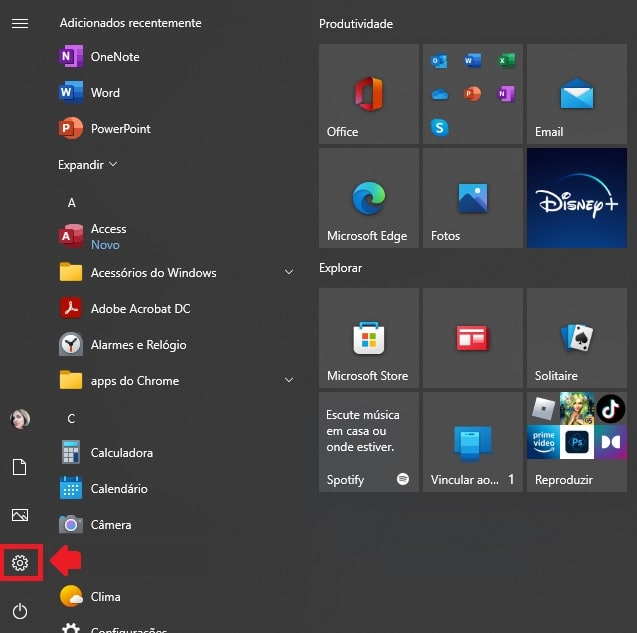
- Luego, en "Facilidad de acceso":
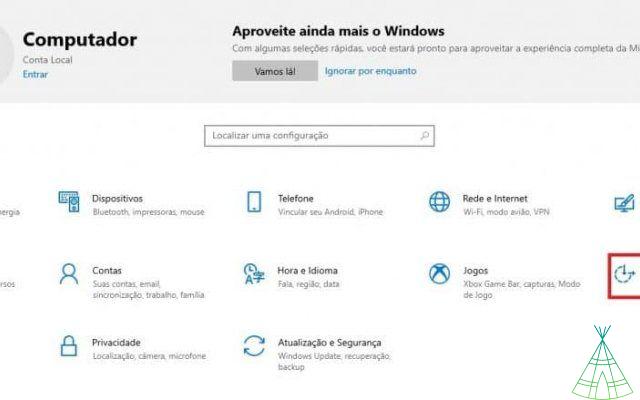
- Finalmente, toca en “Teclado” (1) en el menú lateral y activa la opción (2):
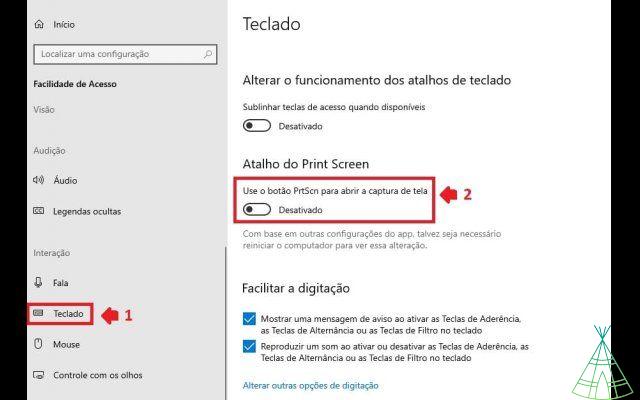
5 – Tirar imprimir un Juego de Barra do Xbox
Xbox Game Bar es una aplicación que te da acceso a widgets para capturar y compartir pantalla. Es decir, puedes tomar huellas dentro del propio juego. Para hacer esto, solo presione el atajo Windows + Alt + Imprimir pantalla (PrtScr):

¿Adónde van las impresiones de PC?
Al usar la herramienta "Capturar y dibujar", puede elegir dónde desea guardar la imagen. En cuanto a los accesos directos de Windows + Imprimir pantalla o Windows + Alt + Imprimir pantalla, las imágenes se guardan en la carpeta "Imágenes" de la computadora. Finalmente, las capturas realizadas con solo la tecla Imprimir pantalla se almacenan momentáneamente en el Portapapeles de la computadora. Es decir, debe pegarlo en un programa si desea conservarlo.
Conclusión
¡Es eso! Con estos pequeños pasos y estas herramientas proporcionadas por el propio Windows 10, puede tomar una captura de pantalla para compartir una imagen o contenido encontrado en la web con sus amigos.